Conecte/controle computadores pela rede com o KontrolPack

Controle computadores em sua rede com facilidade usando o KontrolPack. Conecte e gerencie computadores com diferentes sistemas operacionais sem esforço.
Ubuntu Linux é construído a partir do branch Debian Unstable e usa as mesmas tecnologias subjacentes, como Apt, pacotes DEB e outros componentes principais. É o que é conhecido como um “derivado” do Debian Linux.
Embora o Ubuntu seja um derivado do Debian, os usuários do Debian não podem usar os PPAs com muita facilidade. A razão? Os PPAs são uma tecnologia exclusiva do Ubuntu e requer um software especializado para interagir com o Launchpad. Além disso, como o Ubuntu é baseado no Debian instável, a maioria dos usuários do Debian não terá os pacotes atualizados que os PPAs exigem.
Antes de começarmos
neste guia, veremos como adicionar PPAs do Ubuntu manualmente. É um processo tedioso, mas é a maneira mais segura de fazê-lo, pois é importante entender como os PPAs funcionam no sistema e que nem todos os PPAs funcionam bem no Debian. Se você não gosta do método manual, tente usar o comando abaixo. Deve permitir que você use comandos PPA, assim como no Ubuntu.
sudo apt install software-propriedades-comuns
Fazendo um backup de fontes de software
Habilitar PPAs no Debian envolve fazer edições no arquivo de fontes dentro do /etc/apt/diretório. Como resultado, é uma boa ideia fazer um backup desse arquivo. Dessa forma, se surgir algum problema com os PPAs, ele pode ser facilmente desfeito.
Para fazer um backup de suas fontes de software no Debian, comece fazendo uma cópia do sources.listarquivo com o comando cp . Lembre-se de que este comando deve ser executado como root com o comando sudo .
sudo cp /etc/apt/sources.list /etc/apt/sources.list.bak
Como alternativa, se você não tiver o sudo habilitado, use o comando su .
su - cp /etc/apt/sources.list /etc/apt/sources.list.bak
A qualquer momento, se algo der errado e você precisar restaurar o backup, faça o seguinte em um terminal.
Etapa 1: Exclua o arquivo da lista de fontes corrompidas /etc/apt/usando o comando rm.
sudo rm /etc/apt/sources.list
ou
su - rm /etc/apt/sources.list
Etapa 2: Faça uma cópia do arquivo de backup e renomeie-o sources.listcom o comando cp.
sudo cp /etc/apt/sources.list.back /etc/apt/sources.list
ou
su -
cp /etc/apt/sources.list.bak /etc/apt/sources.list
Etapa 3: Use o comando apt update para atualizar as fontes de software. Este comando removerá os PPAs e restaurará os repositórios padrão.
atualização do apt sudo
Encontrando PPAs para Debian
Encontrar PPAs para adicionar ao Debian é melhor feito com o site Launchpad.net . A razão? Mecanismos de busca como Google, Bing ou DuckDuckGo costumam omitir certos PPAs, por razões desconhecidas.
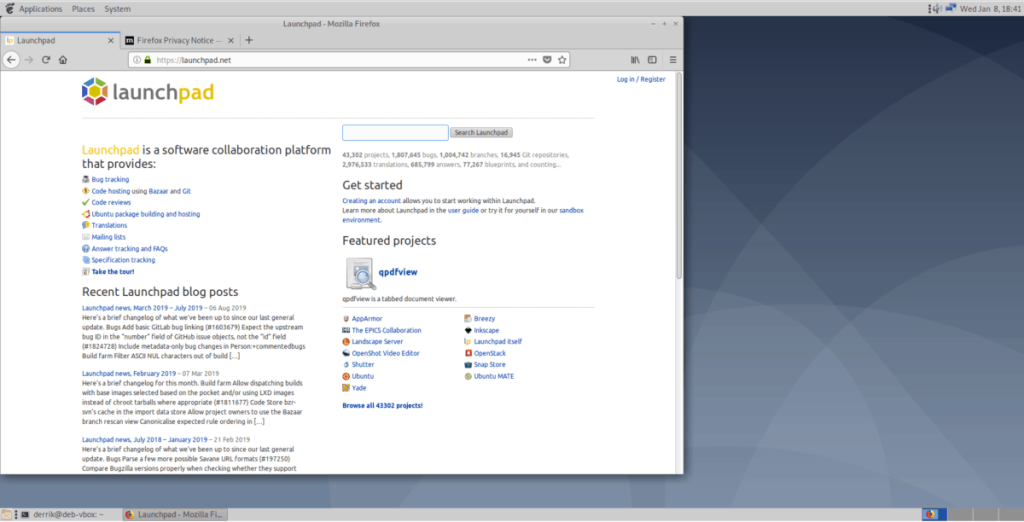
Se você gostaria de encontrar um novo PPA para usar em seu PC Debian Linux, faça o seguinte. Por exemplo, para encontrar um PPA para a versão mais recente do Firefox, você usaria o seguinte termo de pesquisa.
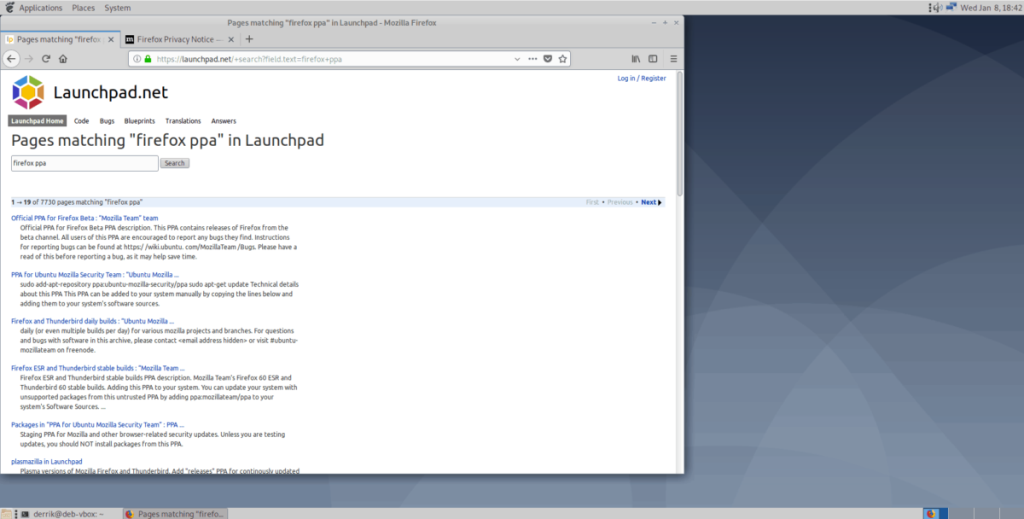
firefox ppa
A partir daí, clique na página do PPA com o mouse e você será levado à página do PPA. A partir daqui, você verá a descrição do PPA, seguida por “Adicionando este PPA ao seu sistema” e as instruções específicas do Ubuntu sobre como instalá-lo.
Adicionando o PPA ao Debian
Agora que localizou um PPA para usar com o Debian, você precisará adicionar o repositório de software ao sistema. Siga as instruções passo a passo para aprender como adicionar o PPA em seu PC Debian.
Etapa 1: na página do PPA, localize o texto verde que diz “Detalhes técnicos sobre este PPA”. Em seguida, clique nele com o mouse para revelá-lo. Esses detalhes são as informações completas do repositório que precisam ser adicionadas ao sources.listarquivo.
Etapa 2: abra uma janela de terminal na área de trabalho pressionando Ctrl + Alt + T ou Ctrl + Shift + T no teclado. Em seguida, use o terminal para abrir o sources.listarquivo no editor de texto Nano.
sudo nano -w /etc/apt/sources.list
ou
su - nano -w /etc/apt/sources.list
Etapa 3: vá até o final do sources.listarquivo pressionando a tecla de seta para baixo no teclado. Em seguida, escreva o seguinte texto em.
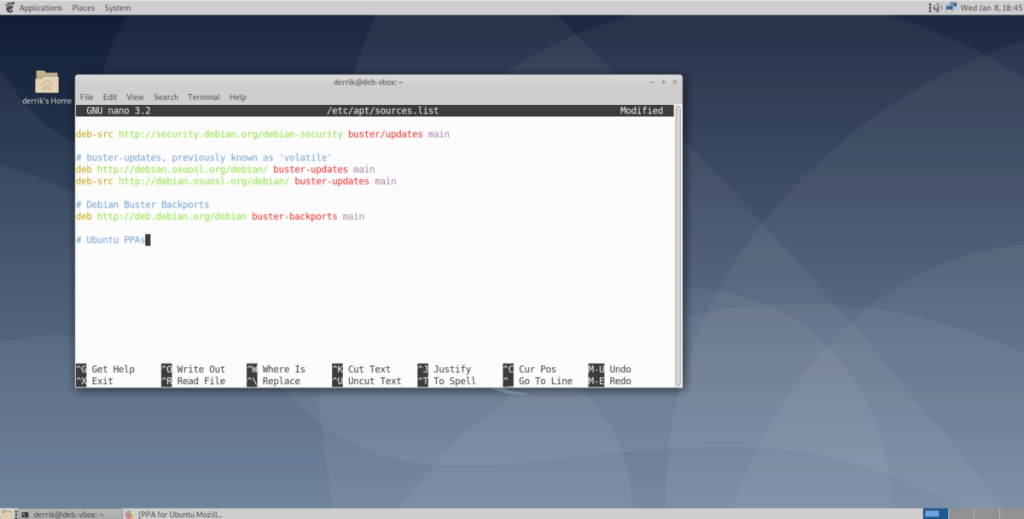
# Ubuntu PPAs
Etapa 4: pegue o código da seção “Detalhes técnicos” e copie-o para a área de transferência. Certifique-se de copiar tudo.
Etapa 5: vá para o editor de texto Nano no terminal e pressione Enter para criar uma nova linha em # PPAs do Ubuntu. Em seguida, pressione Ctrl + Shift + V para colar o código.
Etapa 6: examine o código colado # Ubuntu PPAse localize YOUR_UBUNTU_VERSION_HERE. Apague-o e substitua-o por “ Bionic,” se você estiver usando o Debian 10 Buster. O Ubuntu 18.04 Bionic Beaver e o Debian 10 Buster são muito idênticos em pacotes, portanto, os PPAs configurados como Bionic geralmente têm a maior chance de funcionar.
Se você tiver vários PPAs para adicionar ao Debian, cole-os abaixo # Ubuntu PPAs. Isso o ajudará a saber quais repositórios são PPAs.
Nota: o código abaixo é um exemplo. Seus URLs de PPA serão diferentes.
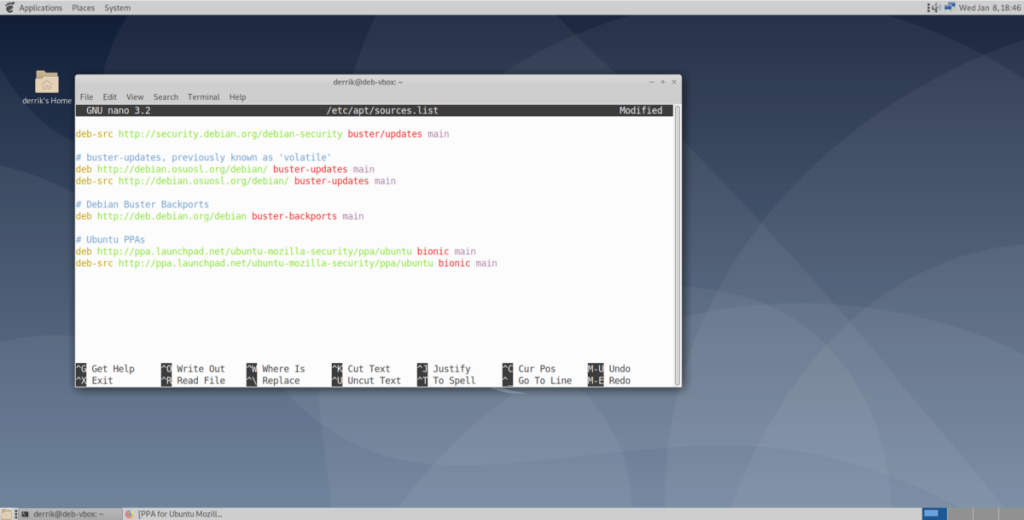
deb https://ppa.launchpad.net/ubuntu-mozilla-security/ppa/ubuntu bionic main
deb-src https://ppa.launchpad.net/ubuntu-mozilla-security/ppa/ubuntu bionic main
Passo 7: Guardar as alterações ao ficheiro sources.list pressionando Ctrl + O , e sair com Ctrl + X .
Etapa 8: Execute o comando apt update . Assim que o comando for executado, ocorrerá um erro. Este erro é “As seguintes assinaturas não puderam ser verificadas porque a chave pública não está disponível: NO_PUBKEY.”
Usando seu mouse, selecione o número ao lado de “NO_PUBKEY” e guardá-lo para a área de transferência com Ctrl + Shift + C .
Etapa 9: Use o comando de recuperação de chave GPG para corrigir o erro “NO_PUBKEY” com o PPA que você adicionou ao sistema. Certifique-se de colar o número copiado para o teclado após as teclas –recv .
Para colar o número chave, pressione Ctrl + Shift + V .
sudo apt-key adv --keyserver hkp: //keyserver.ubuntu.com: 80 --recv-keys SUA-CHAVE-NÚMERO-AQUI
Etapa 10: execute novamente o comando apt update e certifique-se de que não haja erros. Supondo que não haja erros, instale seu software a partir do PPA.
Controle computadores em sua rede com facilidade usando o KontrolPack. Conecte e gerencie computadores com diferentes sistemas operacionais sem esforço.
Você quer executar algumas tarefas repetidas automaticamente? Em vez de ter que clicar em um botão várias vezes manualmente, não seria melhor se um aplicativo
O iDownloade é uma ferramenta multiplataforma que permite ao usuário baixar conteúdo sem DRM do serviço iPlayer da BBC. Ele pode baixar vídeos no formato .mov
Temos abordado os recursos do Outlook 2010 em muitos detalhes, mas como ele não será lançado antes de junho de 2010, é hora de dar uma olhada no Thunderbird 3.
De vez em quando, todo mundo precisa de uma pausa. Se você está procurando um jogo interessante, experimente o Flight Gear. É um jogo multiplataforma de código aberto e gratuito.
O MP3 Diags é a ferramenta definitiva para corrigir problemas na sua coleção de áudio musical. Ele pode marcar corretamente seus arquivos MP3, adicionar capas de álbuns ausentes e corrigir VBR.
Assim como o Google Wave, o Google Voice gerou um burburinho em todo o mundo. O Google pretende mudar a forma como nos comunicamos e, como está se tornando
Existem muitas ferramentas que permitem aos usuários do Flickr baixar suas fotos em alta qualidade, mas existe alguma maneira de baixar os Favoritos do Flickr? Recentemente, viemos
O que é Sampling? Segundo a Wikipédia, “É o ato de pegar uma parte, ou amostra, de uma gravação sonora e reutilizá-la como um instrumento ou
O Google Sites é um serviço do Google que permite ao usuário hospedar um site no servidor do Google. Mas há um problema: não há uma opção integrada para fazer backup.



![Baixe o FlightGear Flight Simulator gratuitamente [Divirta-se] Baixe o FlightGear Flight Simulator gratuitamente [Divirta-se]](https://tips.webtech360.com/resources8/r252/image-7634-0829093738400.jpg)




